|
|
|
|
 Far Far |
 WinNavigator WinNavigator |
 Frigate Frigate |
 Norton
Commander Norton
Commander |
 WinNC WinNC |
 Dos
Navigator Dos
Navigator |
 Servant
Salamander Servant
Salamander |
 Turbo
Browser Turbo
Browser |
|
|
 Winamp,
Skins, Plugins Winamp,
Skins, Plugins |
 Необходимые
Утилиты Необходимые
Утилиты |
 Текстовые
редакторы Текстовые
редакторы |
 Юмор Юмор |
|
|
|
File managers and best utilites |
Как в яндекс браузере выключить flash player в
Как подключить флеш плеер в яндекс браузере
Без Flash Player в Яндексе любители кино, музыки, игр не могут сделать. Многие ресурсы для воспроизведения медиаконтента, графики используют эту технологию. Жаль, если Adobe Flash не работает. Эту проблему необходимо скорректировать как можно скорее. В противном случае мир сетевых развлечений «заметно тускнеет» - невозможно полностью использовать все ресурсы веб-сайтов.
Если у браузера Yandex на вашем компьютере произошла такая авария, плагин не работает, прочитайте эту статью. В нем подробно описано, как включить Flash-плеер в браузере Yandex.
Если вы видите сообщение на сайтах, которые отключены Adobe Flash, не работает (например, в видеокадрах), сначала проверьте его соединение в браузере:
1. Запустите Яндекс. Откройте новую вкладку: нажмите «плюс» на верхней панели.
2. В строке адресной строки - браузер: // плагины. Нажмите Ввод.
3. В Adobe Flash Player нажмите «Включить», если подключаемый модуль отключен.
Примечание: Кроме того, вы можете включить надстройку «Всегда запускать» (установите флажок рядом с этой командой).
При необходимости вы можете дополнительно настроить Flash:
1. Нажмите «три бара» (кнопка меню).
2. В нижней части списка нажмите «Показать дополнительные настройки».
3. В разделе «Личная информация» нажмите «Настройки контента».
4. В блоке «Flash» выберите режим работы плагина (включение для всех сайтов, запуск важного контента, глобальное завершение работы).
5. Для выборочной активации / деактивации для отдельных доменов используйте кнопку «Управление исключениями».
Введите адрес сайта в поле под списком и назначьте действие («Разрешить», «Блокировать»).
Совет! Предопределенные правила в исключениях для доверенных веб-ресурсов, которые вы можете редактировать: изменить действие, удалить.
Иногда Flash-плеер не работает на сайтах, потому что браузер имеет встроенное дополнение, которое блокирует его работу. Вы можете проверить статус активации фильтра следующим образом:
1. На вкладке «Настройки» выберите меню «Надстройки» в верхнем меню.
Или, щелкните строку с тем же именем в главном меню веб-браузера.
2. В разделе «Безопасность» в столбце «Блокировка Flash-данных» переключатель должен находиться в позиции «Выкл.».
Если он включен, нажмите на него мышью, чтобы переключить его.
Попробуйте следующее:
Обновить браузер: 1. В меню «Яндекс» наведите указатель мышиКурсор на последний элемент «Дополнительно».
2. В раскрывающемся подменю нажмите «О браузере».
3. На открытой вкладке автоматически запустится модуль обновления: браузер проверит наличие обновлений на «родном» сервере и, при необходимости, загрузит их.
4. После перезапуска веб-браузера попробуйте воспроизвести флэш-контент. Если плеер по-прежнему не работает, следуйте приведенным ниже инструкциям.
Установите или переустановите апплет Flash для Windows: 1. Перейдите на страницу - https://get.adobe.com/ru/flashplayer/.
2. В строке «Шаг 1» выберите версию Windows, установленную на вашем ПК.
3. В «Шаг 2» выберите дистрибутив - «... Opera и Chromium ...».
4. Нажмите «отметить» в блоке «Дополнительные предложения», чтобы отключить установку стороннего программного обеспечения.
5. Нажмите «Загрузить».
6. Запустите загруженный установщик.
7. Выберите режим обновления апплета.
8. Нажмите «Далее».
9. Следуйте инструкциям установщика. Подождите, пока установка не будет завершена.
Диагностируйте браузер последовательно в случае сбоя Flash. Начните с проверки его настроек. Если активация не имеет желаемого результата, обновите Yandex, установите последнюю версию Flash. Также для предотвращения этого рекомендуется проверить компьютер на наличие вирусов.
bisefepiwedumusag.tk
Как включить модуль adobe flash player в яндекс браузере
Без Flash Player в Яндексе любителям фильмов, музыки, игр никак не обойтись. Много ресурсов для воспроизведения медиаконтента, графики используют именно эту технологию. Досадно — если Адобе Флэш не работает. Эту неполадку нужно поскорей исправлять. А иначе мир сетевых развлечений заметно «тускнеет» — полноценно все ресурсы веб-сайтов использовать нельзя.
Если в браузере Яндекс на вашем ПК случилась такая окказия, плагин не функционирует, прочтите эту статью. В ней подробно рассказывается о том, как включить Флеш плеер в Яндекс браузере.
Если вы видите сообщение на сайтах о том, что Adobe Flash отключен, не работает (например, во фреймах видео), первым делом проверьте его подключение в веб-обозревателе:
1. Запустите Яндекс. Откройте новую вкладку: клацните «плюс» в верхней панели.
2. В адресной строке напечатайте — browser://plugins. Нажмите «Enter».
Примечание. Для быстрого перехода на вкладку можно воспользоваться подсказкой в выпавшем списке.
3. В блоке Adobe Flash Player клацните «Включить», если плагин отключен.
Примечание. Дополнительно можно включить надстройку «Запускать всегда» (установить флажок в окошке рядом с этой командой).
При необходимости можно дополнительно настроить Флеш:
1. Кликните «три полоски» (кнопка «меню»).
2. В нижней части списка нажмите «Показать дополнительные настройки».
3. В разделе «Личные данные» щёлкните «Настройки содержимого».
4. В блоке «Flash» выберите режим работы для плагина (включение для всех сайтов, запуск важного контента, глобальное отключение).
5. Для выборочной активации/отключения для отдельных доменов воспользуйтесь кнопкой «Управление исключениями».
Введите адрес сайта в поле под списком и назначьте действие («Разрешить», «Блокировать»).
Совет! Предустановленные правила в исключениях для доверенных веб-ресурсов вы можете редактировать: изменять действие, удалять.
Иногда Флеш плеер не работает на сайтах из-за того, что в браузере включен встроенный аддон, блокирующий его работу. Проверить статус активации фильтра можно следующим образом:
1. На вкладке «Настроек» щёлкните в верхнем меню «Дополнения».
Или клацните строку с таким же названием в главном меню веб-обозревателя.
2. В разделе «Безопасность», в графе «Блокировка флеш-данных», переключатель должен находиться в положении «Выкл.».
Если его значение «Вкл.», кликните по нему мышкой, чтобы переключить.
Попробуйте выполнить следующие действия:
Обновите браузер:1. В меню Яндекса наведите курсор на последний пункт «Дополнительно».
2. В выпавшем подменю кликните «О браузере».
3. На открывшейся вкладке автоматически запустится модуль апдейта: браузер проверит наличие обновлений на «родном» сервере и при необходимости их загрузит.
4. После перезапуска веб-обозревателя попробуйте воспроизвести флеш-контент. Если плеер по-прежнему не работает, выполните следующую инструкцию.
Установите или переустановите апплет Flash для Windows:1. Перейдите на страничку — https://get.adobe.com/ru/flashplayer/.
2. В строчке «Шаг 1» выберите версию Windows, которая установлена на вашем ПК.
3. В «Шаг 2» выберите дистрибутив — «…Opera and Chromium…».
4. Снимите кликом мыши «галочки» в блоке «Дополнительные предложения», чтобы отключить инсталляцию стороннего ПО.
5. Нажмите «Загрузить».
6. Запустите загруженный инсталлятор.
7. Выберите режим обновления апплета.
8. Клацните «Далее».
9. Следуйте инструкциям установщика. Дождитесь завершения инсталляции.
Последовательно диагностируйте браузер в случае отключения Флеша. Начните с проверки его штатных настроек. Если активация не возымеет должного результата, обновите Яндекс, установите последнюю версию Flash. Также в целях профилактики рекомендуется проверить компьютер на вирусы.

Яндекс.Браузер — это обозреватель, который был создан компанией Яндекс. Интернет-обозреватель построен на основе движка Blink, который в свою очередь используется в открытом веб-браузере Chromium. Является втором по популярности браузером в рунете на момент написания статьи.
Как и , Яндекс.Браузер имеет встроенный Adobe Flash Player, поэтому если данная платформа не установлена на вашем компьютере, видеоролики или баннеры, работающие на флеш-технологии, все равно будут показаны в браузере. Другое дело, когда происходит сбой или кто-то, кто пользуется вашим компьютером, намеренно выключил этот плагин — его вы можете включить самостоятельно. Как это сделать?
Откройте Яндекс.Браузер и прямо в браузерной строке напишите словосочетание browser://plugins (без кавычек). Нажмите Enter.
После того, как откроется страница с плагинами, запустите флеш плеер, нажав на кнопку «Включить».
Если не получается открыть страницу с плагинами данным способом, есть другое решение.
Открываем Яндекс.Браузер и нажимаем на кнопку в виду трех полосок, что находится в верхней части окна. Появляется меню, в нем выбираем пункт «Настройки».
Далее откроется страница настроек. Скроллим страницу вниз, пока не увидим кнопку «Показать дополнительные настройки». Нажимаем на нее.
Ищем подраздел «Защита личных данных» и нажимаем на кнопку «Настройки содержимого».
Здесь находим подраздел «Плагины» и нажимаем на пункт «Управление отдельными плагинами».
Откроется страница с плагинами. Для того, что бы запустить Flash Player, вам необходимо нажать на кнопку «Включить» под данным плагином.
Если вы видите два плагина от Adobe Flash Player и оба включены, один из них нужно отключить, потому что они конфликтуют между собой.
Если флеш плеер все равно не работает, попробуйте выключить и заново включить плагин указанным выше способом.
Обновлено: 11 июня 201711 июня 2017 | Автор: Катерина Тараскина

Плагин Флеш Плеер уже встроен в веб-обозреватель от Яндекса, а значит, у вас нет необходимости в его отдельной загрузке – вы сразу можете перейти к его настройке.
- Для начала нам потребуется пройти в раздел настроек Яндекс. Браузера, в котором и осуществляется настройка Флеш Плеера. Для этого кликните в правом верхнем углу по кнопке меню веб-обозревателя и пройдите к разделу «Настройки».
- В открывшемся окне вам потребуется спуститься к самому концу страницы и щелкнуть по кнопке «Показать дополнительные настройки».
- В показавшихся дополнительных пунктах отыщите блок «Личные данные», где вам следует кликнуть по кнопке «Настройки содержимого».
- На экране появится новое окно, в котором следует найти блок «Flash». Именно здесь и производится настройка плагина Flash Player. В данном блок вам доступны три пункта:



- Разрешить запуск Flash на всех сайтах. Данный пункт означает, что на всех сайтах, на которых имеется Flash-контент, будет произведен автоматический запуск данного содержимого. Сегодня разработчики веб-обозревателей не рекомендуют отмечать данный пункт, поскольку это делает программу уязвимой.
- Находить и запускать только важный Flash-контент. Этот пункт по умолчанию установлен в Яндекс.Браузере. Это означает, что веб-обозреватель сам принимает решение о запуске плеера и отображении контента на сайте. Чревато это тем, что контент, который вы хотите видеть, браузер может не отображать.
- Блокировать Flash на всех сайтах. Полный запрет на работу плагина Flash Player, Данный шаг значительно обезопасит ваш браузер, но и придется пожертвовать тем, что некоторый аудио- или видеоконтент в интернете не будет отображаться.

Например, в целях безопасности вы хотите отключить работу Flash Player, но, например, предпочитаете слушать музыку в социальной сети ВКонтакте, для воспроизведения которой и требуется небезызвестный проигрыватель. В этом случае вам потребуется кликнуть по кнопке «Управление исключениями».



На сегодняшний день это все варианты настройки плагина Flash Player в браузере от Яндекс. Не исключено, что вскоре и эта возможность пропадет, поскольку все разработчики популярных веб-обозревателей уже давно планируют отказаться от поддержки данной технологии в пользу укрепления безопасности браузера.
Мы рады, что смогли помочь Вам в решении проблемы. Отблагодарите автора, поделитесь статьей в социальных сетях.Вконтакте
Одноклассники
Google+
Telegram
Задайте свой вопрос в комментариях, подробно расписав суть проблемы. Наши специалисты постараются ответить максимально быстро.
Каким скучным и безликим был бы интернет без интересных видеороликов, фильмов, которые можно спокойно смотреть онлайн, без браузерных игр! Немногие знают, что за проигрывание этих самых любимых и смешных роликов на «Ютубе», а также сериалов и онлайн-игр отвечает именно флеш-плеер. А точнее, программа Adobe Flash Player – бесплатный встраиваемый плагин от компании Adobe.
Adobe Flash Player - это технология, позволяющая размещать на страницах сайтов различный мультимедийный контент. А пользователям сети - просматривать этот контент. В связи с огромной популярностью данной технологии злоумышленники-хакеры регулярно проникают в компьютеры к пользователям под видом сообщения о том, что флеш-плеер устарел, и просят обновить его для корректной работы браузера.

С целью защитить пользователей от взломов, специалисты компании «Адобе» регулярно выпускают всё новые версии Adobe Flash Player, дабы сократить вред, наносимый хакерскими взломами.
Многие браузеры, в том числе и "Яндекс", уже содержат в себе плагин, благодаря движку на базе "Хромиум", поэтому каких-либо действий по установке флеш-пеера отдельно проводить не нужно.

Но если при попытке включить любой ролик появляется вот такой грустный смайлик или предупреждение о том, что плагин отключён, большинство пользователей зададутся вопросом о том, как включить флеш-плеер в "Яндекс"-браузере.
Иногда вирусы на сайтах проникают в браузер и отключают флеш-плеер, с целью спровоцировать пользователя сети скачать их зараженный плеер, который даст мошенникам доступ к личным данным, кошелькам, электронной почте.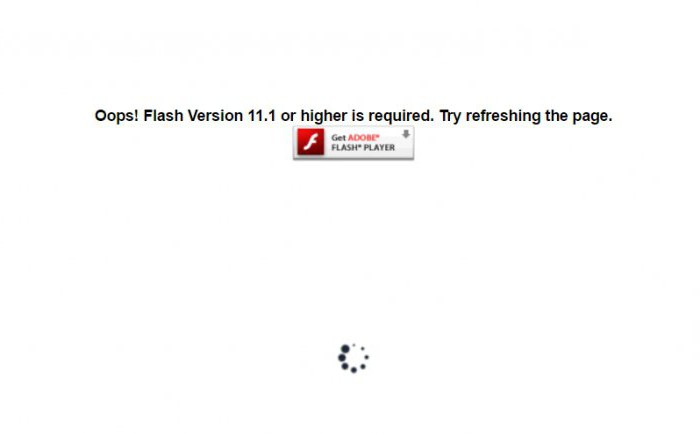
Рекомендовано качать флеш-плеер только с официального сайта разработчика.
Как включить флеш-плеер в "Яндекс"-браузере, если он был отключен мошенниками или вами случайно?
- Введите в браузера запрос: browser://plugins - и нажмите Enter на клавиатуре. Среди встроенных плагинов ищем флеш-плеер, если он отключен – включаем его.
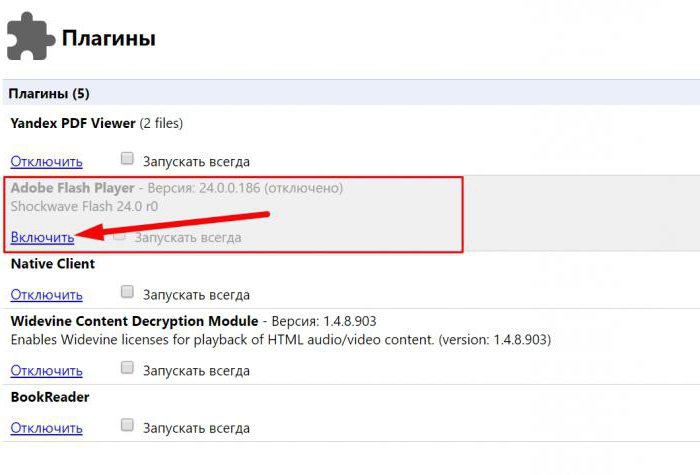
- Или через пункт меню – кликаем на «сэндвич» в правом верхнем углу браузера (кнопка, похожая на три горизонтальные полоски).
- Дальше выбираем пункт «Настройки».
- В самом низу жмём на ссылку «Показать дополнительные настройки».
- Ищем раздел «Личные данные» и кликаем на «Настройки содержимого».
- Ещё листаем вниз до пункта меню «Плагины». Здесь выбираем «Управление настройками содержимого».
- Теперь вы знаете, как включить флеш-плеер в «Яндекс»-браузере, жмём на кнопку «включить» и перегружаем обозреватель.
- Отмечать пункт «Запускать всегда» не обязательно.
Если вышеописанные рекомендации не помогли и плеер всё равно не работает, это может быть следствием действий вредоносного софта на зараженном компьютере. В первую очередь следует провести полное сканирование антивирусной программой. Затем удалить флэш-плеер для «Яндекса» с компьютера полностью, а также удалить сам браузер и провести полную, чистую установку.
- Сделать это можно из "Панели управления". Жмём кнопку «Пуск», затем «Панель управления» (в версиях Операционных систем Window 8.1 и 10 выполняем правый клик на кнопке меню «Пуск» и в выпадающем меню выбираем «Панель управления»).
- В настройках параметров компьютера выбираем вид просмотра «Категория».
- Далее в разделе «Программы» жмём «Удаление программы».
- Находим в списке программ флеш-плеер, выделяем нажатием левой кнопкой мыши по строчке с программой и удаляем его, кликнув по одноимённой кнопке «Удалить».
- Тут же можно удалить и браузер, а также другие программы и приложения, которые не используются или повреждены.
Иногда даже после полной переустановки браузера видео не воспроизводится, новая версия имеет стандартные настройки и ничего не остаётся, как включить флеш-плеер в «Яндекс»-браузере вручную. Всё зависит от версии самого браузера. Так как «Яндекс» уже содержит встроенный флеш-плеер, и он должен самостоятельно обновляться без вмешательства пользователя, в большинстве случаев обычного обновления самого браузера хватает.
Чтобы установить флеш-плеер самостоятельно, если по какой-то причине встроенный вас не устраивает, следует:
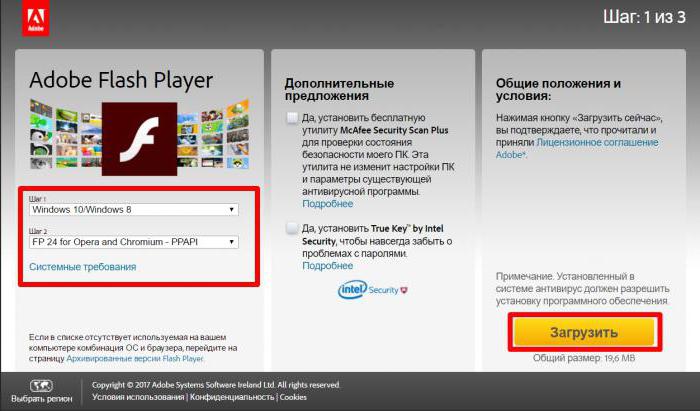
- На сайте Adobe Flash Player по адресу https://get3.adobe.com/ru/flashplayer/update/ppapi/ выберите версию вашей операционной системы в левой колонке – Шаг 1, и версию загружаемого плеера –Шаг 2. Флеш-плеер для «Яндекс»-браузера – это та же версия, что для «Оперы» и «Хрома», можно смело выбирать эту версию.
- Желательно снять галочки с дополнительных предложений в центральной колонке страницы загрузчика, если не хотите получить ещё несколько программ на свой компьютер вместе с плагином.
- И кликнуть «Загрузить».
На компьютер будет скачан файл, по умолчанию он загружается в папку «Загрузки» на системном диске, но если вы настроили в браузере иной путь, тогда откройте папку, куда скачался файл, кликните на него два раза или выполните правый клик мышкой и выберите пункт «Открыть».
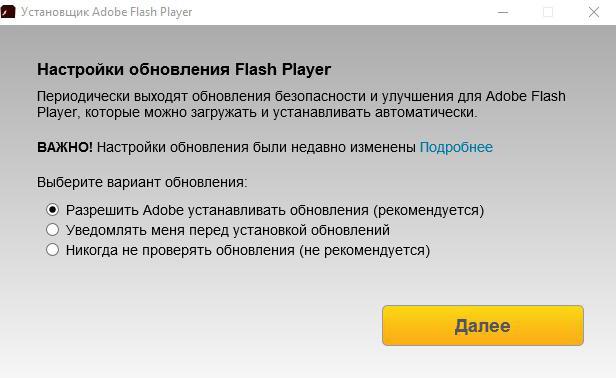
- Запустится мастер установки, следуйте подсказкам. Установка обычно длится недолго, в зависимости от скорости интернета.
- При первичной установке флеш-плеера мастер спросит: «Разрешить Adobe устанавливать обновления автоматически?». Отметьте рекомендованный пункт и кликните «Далее».
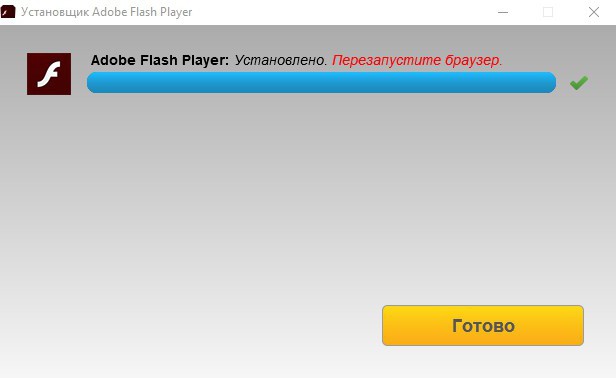
После установки не требуется перезагрузка компьютера, но во избежание каких-либо неполадок лучше всё-таки перегрузить.
titetosatapanir.tk
Как в яндекс браузере включить флеш плеер
Без Flash Player в Яндексе любители кино, музыки, игр не могут сделать. Многие ресурсы для воспроизведения медиаконтента, графики используют эту технологию. Жаль, если Adobe Flash не работает. Эту проблему необходимо скорректировать как можно скорее. В противном случае мир сетевых развлечений «заметно тускнеет» - невозможно полностью использовать все ресурсы веб-сайтов.
Если у браузера Yandex на вашем компьютере произошла такая авария, плагин не работает, прочитайте эту статью. В нем подробно описано, как включить Flash-плеер в браузере Yandex.
Если вы видите сообщение на сайтах, которые отключены Adobe Flash, не работает (например, в видеокадрах), сначала проверьте его соединение в браузере:
1. Запустите Яндекс. Откройте новую вкладку: щелкните значок «плюс» в верхней панели.
2. В строке адресной строки - браузер: // плагины. Нажмите Ввод.
Примечание. Чтобы быстро перейти на вкладку, вы можете использовать подсказку в раскрывающемся списке.
3. В Adobe Flash Player нажмите «Включить», если подключаемый модуль отключен.
Примечание: Кроме того, вы можете включить надстройку «Всегда запускать» (установите флажок рядом с этой командой).
При необходимости вы можете дополнительно настроить Flash:
1. Нажмите «три бара» (кнопка меню).
2. В нижней части списка нажмите «Показать дополнительные настройки».
3. В разделе «Личная информация» нажмите «Настройки контента».
4. В блоке «Flash» выберите режим работы плагина (включение для всех сайтов, запуск важного контента, глобальное завершение работы).
5. Для выборочной активации / деактивации для отдельных доменов используйте кнопку «Управление исключениями».
Введите адрес сайта в поле под списком и назначьте действие («Разрешить», «Блокировать»).
Совет! Предопределенные правила в исключениях для доверенных веб-ресурсов, которые вы можете редактировать: изменить действие, удалить.
Иногда Flash-плеер не работает на сайтах, потому что браузер имеет встроенное дополнение, которое блокирует его работу. Вы можете проверить статус активации фильтра следующим образом:
1. На вкладке «Настройки» выберите меню «Надстройки» в верхнем меню.
Или, щелкните строку с тем же именем в главном меню веб-браузера.
2. В разделе «Безопасность» в столбце «Блокировка Flash-данных» переключатель должен находиться в позиции «Выкл.».
Если он включен, нажмите на него мышью, чтобы переключить его.
Попробуйте следующее:
Обновить браузер: 1. В меню «Яндекс» наведите указатель мышиКурсор на последний элемент «Дополнительно».
2. В раскрывающемся подменю нажмите «О браузере».
3. На открытой вкладке автоматически запустится модуль обновления: браузер проверит наличие обновлений на «родном» сервере и, при необходимости, загрузит их.
4. После перезапуска веб-браузера попробуйте воспроизвести флэш-контент. Если плеер по-прежнему не работает, следуйте приведенным ниже инструкциям.
Установите или переустановите апплет Flash для Windows: 1. Перейдите на страницу - https://get.adobe.com/ru/flashplayer/.
2. В строке «Шаг 1» выберите версию Windows, установленную на вашем ПК.
3. В «Шаг 2» выберите дистрибутив - «... Opera и Chromium ...».
4. Нажмите «отметить» в блоке «Дополнительные предложения», чтобы отключить установку стороннего программного обеспечения.
5. Нажмите «Загрузить».
6. Запустите загруженный установщик.
7. Выберите режим обновления апплета.
8. Нажмите «Далее».
9. Следуйте инструкциям установщика. Подождите, пока установка не будет завершена.
Диагностируйте браузер последовательно в случае сбоя Flash. Начните с проверки его настроек. Если активация не имеет желаемого результата, обновите Yandex, установите последнюю версию Flash. Также для предотвращения этого рекомендуется проверить компьютер на наличие вирусов.

Yandex.Browser - это браузер, созданный Yandex. Интернет-браузер построен на основе механизма Blink, который, в свою очередь, используется в открытом браузере Chromium. Это второй по популярности браузер в рунете во время написания статьи.
Подобно Yandex.Browser имеет встроенный Adobe Flash Player, поэтому, если эта платформа не установлена на вашем компьютере, видеоролики или баннеры, работающие на флэш-технологии, будут отображаться в браузере. Другое дело, когда происходит сбой или кто-то, кто использует ваш компьютер, намеренно отключил этот плагин, вы можете включить его самостоятельно. Как это сделать?
Откройте Yandex.Browser и введите браузер в строке браузера: // плагины (без кавычек). Нажмите Ввод.
После того, как откроется страница с плагинами, запустите флеш-плеер, нажав кнопку «Включить».
Если вы не можете открыть страницу с помощью подключаемых модулей таким образом, есть другое решение.
Откройте Yandex.Browser и нажмите кнопку в виде трех баров, которые находятся в верхней части окна. Появится меню, выберите «Настройки» в меню.
Затем откроется страница настроек. Прокрутите страницу вниз, пока не увидите кнопку «Показать дополнительные настройки». Нажмите здесь.
Ищемподраздел «Защита персональных данных» и нажмите кнопку «Настройки содержимого».
Здесь мы находим подраздел «Плагины» и нажимаем «Управление отдельными плагинами».
Откроется страница с плагинами. Чтобы запустить Flash Player, вам нужно нажать кнопку «Включить» в этом плагине.
Если вы видите два плагина из Adobe Flash Player и оба включены, один из них должен быть отключен, потому что они конфликтуют друг с другом.
Если проигрыватель Flash не работает, попробуйте выключить и снова включить подключаемый модуль, используя вышеуказанный метод.
Как скучный и безликий Интернет будет без интересных видеороликов, фильмов, которые можно легко просмотреть в Интернете, без браузера! Мало кто знает, что флеш-плеер несет ответственность за воспроизведение этих самых любимых и смешных рекламных роликов на Youtube, а также сериалов и онлайн-игр. Чтобы быть более точным, Adobe Flash Player является бесплатным плагином от Adobe.
Adobe Flash Player - это технология, которая позволяет размещать на веб-страницах различные мультимедийные материалы. И пользователи сети - просмотрите этот контент. Из-за огромной популярности этой технологии хакеры регулярно внедряют компьютеры пользователям в виде сообщения о том, что флеш-плеер устарел и просит обновить его для правильного браузера.

Чтобы защитить пользователей от взлома, специалисты компании «Adobe» регулярно выпускают все новые версии Adobe Flash Player, чтобы уменьшить вред, причиненный хакерскими хаками.
Многие браузеры, включая Yandex, плагин, благодаря движку на основе «Chrome», поэтому вам не нужно выполнять какие-либо действия по установке флеш-ручки.

Но если вы попытаетесь включить какое-либо видео, вы увидите такой грустный смайлик или предупреждение о том, что плагин отключен, большинство пользователей задаются вопросом, как включить флеш-плеер в браузере «Яндекса» ,
Иногда вирусы на айтах проникают в браузер и отключают флеш-плеер, чтобы спровоцировать пользователя сети на загрузку зараженного игрока, что даст мошенникам доступ к персональным данным, кошелькам, электронной почте. 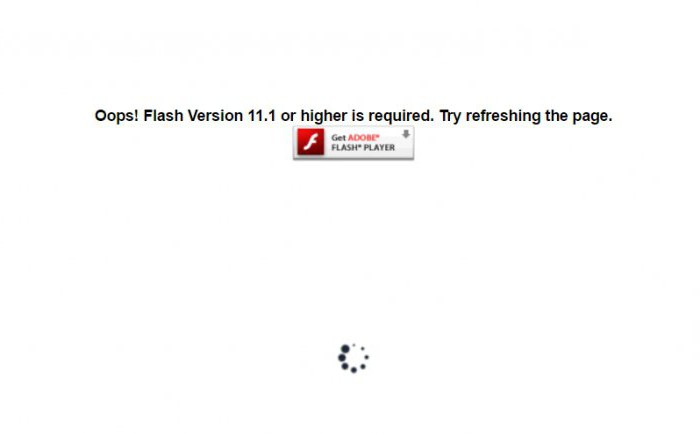
Рекомендуем загрузить флеш-плеер только с официального сайта разработчика.
- Введите в браузере следующий запрос:
браузер: // плагины - и нажмите Enter клавиатура. средивстроенные плагины для поиска флеш-плеера, если он отключен - включите его.

- Или через пункт меню - нажмите« сэндвич »в верхнем правом углу браузера (кнопка похожа на три горизонтальные полосы.
- Затем выберите «Настройки».
- Нажмите ссылку «Показать дополнительные настройки» в самом низу.
- "И нажмите« Настройки контента ».
- Продолжайте прокручивать до пункта меню «Плагины». Здесь вы выбираете «Управление настройками контента».
- Теперь вы знаете, как включить флеш-плеер в браузере Yandex, нажмите «включить», и перезагрузите браузер.
Если приведенные выше рекомендации не помогли, и плеер по-прежнему не работает, это может быть результатом вредоносного ПО на зараженном компьютере Прежде всего, вы должны выполнить полное сканирование с помощью антивирусной программы. Затем удалите флеш-плеер для Yand ex с компьютера полностью, а также удалить браузер и провести полную, чистую установку.
- Вы можете сделать это из «Панели управления». Мы нажимаем кнопку «Пуск», затем «Панель управления» (в версиях Window 8.1 и 10 Operating Systems, щелкните правой кнопкой мыши по кнопке меню «Пуск» и выберите «Панель управления» в раскрывающемся меню).
- В настройках выберите категорию «Вид».
- Затем в разделе «Программы» нажмите «Удалить программу».
- Мы находим флеш-плеер в списке программ, выберите, щелкнув левой кнопкой мыши на строке с программой и удалив его, нажав кнопку «Удалить» с тем же именем.
- Вы также можете удалить браузер, а также другие программы и приложения. Иногда даже после полной переустановки браузера видео не воспроизводится, новая версия имеет стандартные настройки, и ничего не остается но включите флеш-плеер в браузере Яндекса вручную. Все зависит от версии самого браузера. Поскольку Yandex уже содержит встроенный флеш-плеер, его необходимо обновлять без вмешательства пользователя, в большинстве случаев достаточно обычного обновления самого браузера.
Чтобы установить проигрыватель Flash самостоятельно, если по какой-то причине встроенный вам не подходит, вы должны:

- На сайте Adobe Flash Player по адресу https: / /get3.adobe.com/en/flashplayer/update/ppapi/ выберите версию вашей операционной системы в левом столбце - Шаг 1, а версия загрузки - Шаг 2. Flash-плеер для браузера Yandex - это ту же версию, что и для Opera и Chrome, вы можете смело выбирать эту версию.
- Желательно удалить галочку сдополнительные предложения в центральном столбце страницы загрузчика, если вы не хотите получать еще несколько программ на вашем компьютере вместе с плагином.
- И нажмите «Загрузить».
Компьютер будет загружен, по умолчанию он загружается в папку «Загрузки» на системном диске, но если вы настроили другой путь в браузере, откройте папку, в которой файл был загружен, дважды щелкните по нему или щелкните правой кнопкой мыши и выберите «Открыть».

- Запустится мастер установки, следуя подсказкам. Установка обычно длится недолго, в зависимости от скорости Интернета.
- Когда Flash-плеер установлен первым, мастер спросит: «Разрешить Adobe автоматически устанавливать обновления?». Проверьте рекомендуемый элемент и нажмите «Далее».

После установки компьютер не нужно перезапускать, но лучше перегрузить его, чтобы избежать каких-либо проблем.
Обновлено: 11 июня 2017 года 11 июня , 2017 | Автор: Катерина Тараскина
 является одним из самых известных плагинов, которые обеспечивают Flash-контент в Интернете. Сегодня мы поговорим о том, как настроить этот плагин.
является одним из самых известных плагинов, которые обеспечивают Flash-контент в Интернете. Сегодня мы поговорим о том, как настроить этот плагин.
Плагин Flash Player уже встроен в веб-браузер от Yandex, что означает, что вам не нужно его отдельно загружать - вы можете сразу перейти к его конфигурации.



- Разрешить запуск Flash на всех сайтах. Этот элемент означает, что все сайты, на которых есть Flash-контент, автоматически запустит этот контент. Сегодня разработчики веб-браузера не рекомендуют отмечать этот элемент, так как это делает программу уязвимой.
- Найти и запустить только важный Flash-контент. Этот элемент задается по умолчанию в Yandex.Browser. Это означает, что сам веб-браузер решает, запускать ли плеер и отображать контент на сайте. Это чревато тем фактом, что содержимое, которое вы хотите просмотреть, может не отображаться браузером.
- Блокировать Flash на всех сайтах. Полный запрет на работу подключаемого модуля Flash Player. Этот шаг значительно защитит ваш браузер, но вам также придется пожертвовать тем, что некоторые аудио- или видеоконтент в Интернете не будет отображаться. / li>

Например, по соображениям безопасности вы хотите отключить Flash Player, но, например, предпочитаете слушать музыку в социальной сети ВКонтакте, для чего требуется, чтобы игрок играл хорошо. В этом случае вам нужно нажать кнопку Управление исключениями .


На сегодняшний день все параметры настройки плагина Flash Player в браузере от Yandex. Вполне возможно, что вскоре эта возможность будет потеряна, поскольку все разработчики популярных веб-браузеров уже давно намерены отказаться от поддержки этой технологии в пользу укрепления безопасности браузера.
Мы рады помочь вам с вашей проблемой. Спасибо автору, поделитесь этой статьей в социальных сетях.Vkontakte
Одноклассники
Google +
Телеграмма
Задайте свой вопрос в комментариях, подробно изложив суть проблемы. Наши специалисты постараются ответить как можно быстрее.
-> ->Официальный сайт Adobe Flash Player https://get.adobe.com/ru/flashplayer/ 1. Введите «адрес браузера: // плагины» в адресной строке; 2. Убедитесь, что вспышка включена; 3. Нажмите «Загрузить необходимое обновление», если вам необходимо обновить.
> СтранаРоссия Австралия Австрия Азербайджан Албания Алжир Ангола Anguilla опция Andorra Антигуа и Barbuda Antilles Аргентина A Афганистан Багамские острова Бангладеш Barbados Бахрейн Беларусь опция> Belize Бельгия Бенин Бермудские острова Болгария Боливия Босния / Герцеговина Ботсвана Бразилия Британские Виргинские острова Бруней БуркинаFaso Бурунди Бутан Вануату Vatican Соединенное Королевство Венгрия опция> Венесуэла Вьетнам Габон Гаити Гайана Гамбия Ghana Guadeloupe Guatemala Гвинея Гвинея-Бисау Германия Остров Гернси Гибралтар Гондурас Гонконг Палестина Grenada Гренландия Греция Georgia DR Congo Дания Остров Джерси Djibouti Доминиканская Республика Египет Zambia Западная Сахара Зимбабве Израиль Индия Индонезия Jordan Iraq Iran Ирландия Исландия опция> Испания Италия Йемен Cape Verde Казахстан Камбоджа Камерун Канада Катар Кения China Колумбия Коста-Рика Кот-д'Ивуар Куба on> опция Kuwait > Острова Кука Кыргызстан Лаос Латвия Лесото Liberia Ливан Ливия Литва Лихтенштейн Люксембург Mauritius Мавритания Мадагаскар Македония Малайзия Mali Мальдивы Мальта Марокко Мексика Мозамбик Молдова Монако Монголия Мьянма (Бирма) Остров Мэн Namibia Непал Niger Нигерия Нидерланды Никарагуа Новая Зеландия Новая Каледония Норвегия OAE Oman Pakistan Palau Панама Папуа-Новая Гвинея Парагвай Перу Остров Питкэрн Польша Португалия Пуэрто-Рико Республика Конго Реюньон Руанда Румыния США Сальвадор ion> Самоа Сан-Марино Сан-Томе и Принсипи Саудовская Аравия Свазиленд Сент-Люсия Северная Корея Сейшельские острова Saint- Пьер и Микелон Сенегал Сент-Китс и Невис Сент-Винсент и Гренадины Сербия Сингапур Сирия Словакия Solomon Islands Сомали Sudan Суринам Sierra Leone Таджикистан Thailand Taiwan Tanzania Option> Turks and Keikos Togo Остров Токелау Тонга Тринидад и Тобаго Тувалу Тунис Туркменистан Турция Уганда Узбекистан Wallis a d Острова Футуна Уругвай Фарерские острова Фиджи Филиппины Финляндия France Французская Полинезия data-value = "+ 235"> Chad Черногория Чешская Республика Chile Швеция Шри-Ланка Эквадор Экваториальная Гвинея Эритрея Эстония Эфиопия Южная Африка Южная Корея Ямайка Япония
Нажимая« Далее », вы соглашаетесь.satevemivukoqi.gq
Смотрите также
- Как переключаться между вкладками в браузере на клавиатуре
- Как импортировать закладки с яндекс браузера в мозилу
- Что делать если браузер работает а скайп нет
- Как установить флеш плеер на яндекс браузер андроид
- Как убрать рекламу в одноклассниках в яндекс браузере
- Как убрать рекламу в одноклассниках в браузере яндекс
- Как убрать рекламу в браузере яндекс в одноклассниках
- Как очистить кэш браузера яндекс на виндовс 10
- Зайти в настройки роутера tp link через браузер
- Как сделать chrome браузером по умолчанию на android
- Сделать яндекс браузер по умолчанию в windows 7
|
|
..:::Счетчики:::.. |
|
|
|
|
|
|
|
|


